|
Excelで競馬分析をしよう | |||
| Home > DIYしよう!> ExcelでDIY | ||||
| お知らせ | ソフトウェア | 競馬研究 | DIYしよう | 出馬表 | 開催情報 | BLOG | リンク | モバイル |
■さらに上を目指すための下地 - ExcelワークシートについてExcelで何か分析をさせようと思うのならば、一番初めに覚えておく事柄があります。それが「ワークシート」と「セル」の概念です。と言っても、何も目新しいものではなく、皆さんがExcelを起動するたびに目にしているものです。 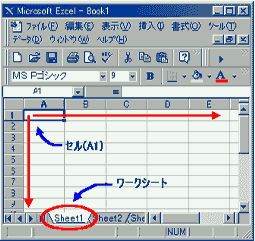
【ワークシート】 ■ワークシート関数でより詳細な分析簡単な分析をしたい場合には、フィルタや並び替えも有効です。でも、Excelで分析をしようと考えている人はあの程度で満足するはずがありませんね。最終的な目標は予想ソフトのようなアプリケーションを作ることにあるかもしれませんが、ここは徐々にステップアップしていきましょう。 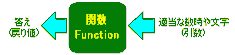
この概念図を関数表記すると (戻り値)=関数(引数1,引数2…)
になります。「必要な答え」が戻り値(もしくは返り値)、「適当な数値や文字」が引数です。 ■ワークシート関数を使ってみよう一見敷居の高そうなワークシート関数。でも、ボタン1つで簡単に使えるように工夫されています。 例えば、ある範囲内にある数の合計を求めたい場合、Σボタンを押します。 ためしに、ワークシートに1〜10までの数字を入力してみてください。適当なセルにカーソルを持っていき、その後Σボタンを押します。点線が現われるので、先ほど入力した数字を選択してください。点線の範囲指定はドラッグ&ドロップでできます。範囲が指定できたら、Enterキーを押します。すると、1〜10の総和である55が画面上に表示されます。
この他にも実に多くのワークシート関数が用意されています。さすがに予想ソフトは無理ですが、ほとんどの解析作業はワークシート関数だけで実現可能です。 ちなみに、和(Sum関数)を求める以外のワークシート関数はfxボタンで呼び出せます。 次回は利用価値の高いワークシート関数の紹介をします。 |
||